Univerzalnih aplikacija za Windows platformu ima jako punoograničenja. Te su aplikacije Microsoft pokušali korisnicima pružiti jednolično iskustvo s aplikacijama, a programerima također pružaju osnovni okvir za razvoj aplikacija s kojim rade. Ograničenja su ono što ih sputava, a neka od njih su toliko osnovna, da se pitate zašto su tu za početak. Jedno ograničenje ovih aplikacija je da ne postoji jednostavan način izrade sigurnosne kopije postavki aplikacije, što aplikacije na stolnim računalima mogu napraviti s izuzetnom lakoćom. Ako želite izraditi sigurnosnu kopiju postavki programa UWP u sustavu Windows 10, možete upotrijebiti aplikaciju pod nazivom CloneApp za Universal Apps.
Izradite sigurnosnu kopiju postavki UWP aplikacije
Aplikacija radi, ali da biste napravili sigurnosnu kopiju postavki UWP aplikacije, vjerojatno ćete je morati nekoliko puta otvoriti i zatvoriti.
Pokrenite aplikaciju i kliknite Informacije na dnulijevi stupac. Kada se odjeljak Informacije proširi, omogućite opciju "Izvezi konfiguraciju aplikacije" i na upit pritisnite Da na zaslonu. Kliknite na Sljedeće. Ako ne možete kliknuti na nju, zatvorite aplikaciju i ponovo je pokrenite.
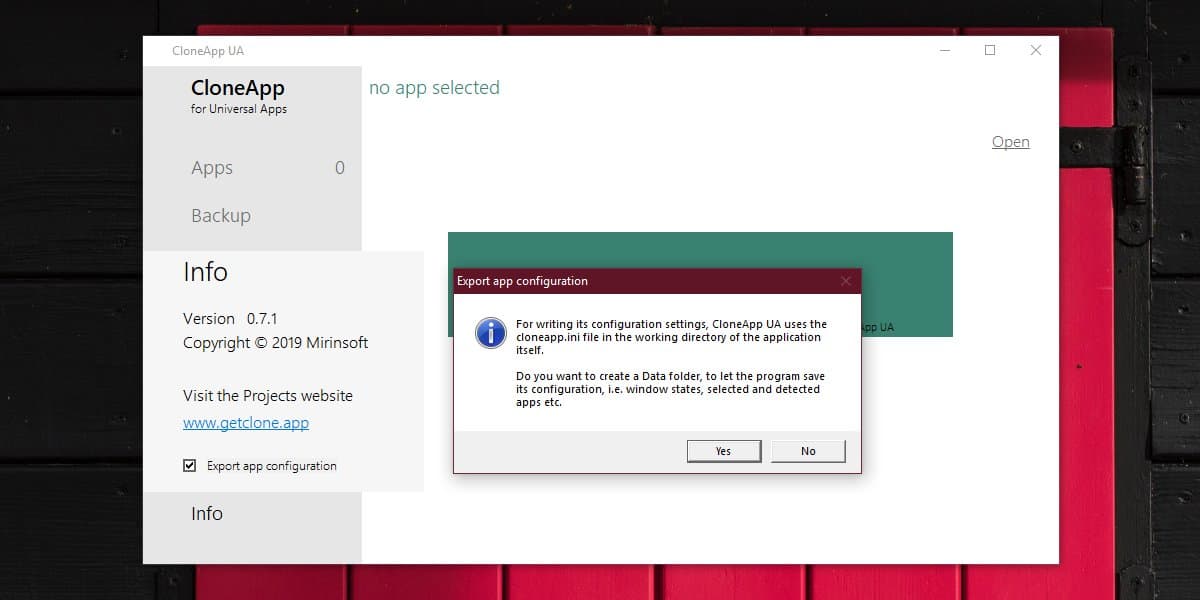
Kada kliknete Aplikacije, CloneApp UA pretražit će vašesustav za UWP aplikacije i nabrojite ih sve. To uključuje sistemske aplikacije kao i aplikacije treće strane koje ste instalirali iz Microsoftove trgovine. Odaberite bilo koji broj aplikacija i kliknite opciju sigurnosne kopije u stupcu s lijeve strane. Vidjet ćete napredak sigurnosnih kopija u novom oknu s desne strane.
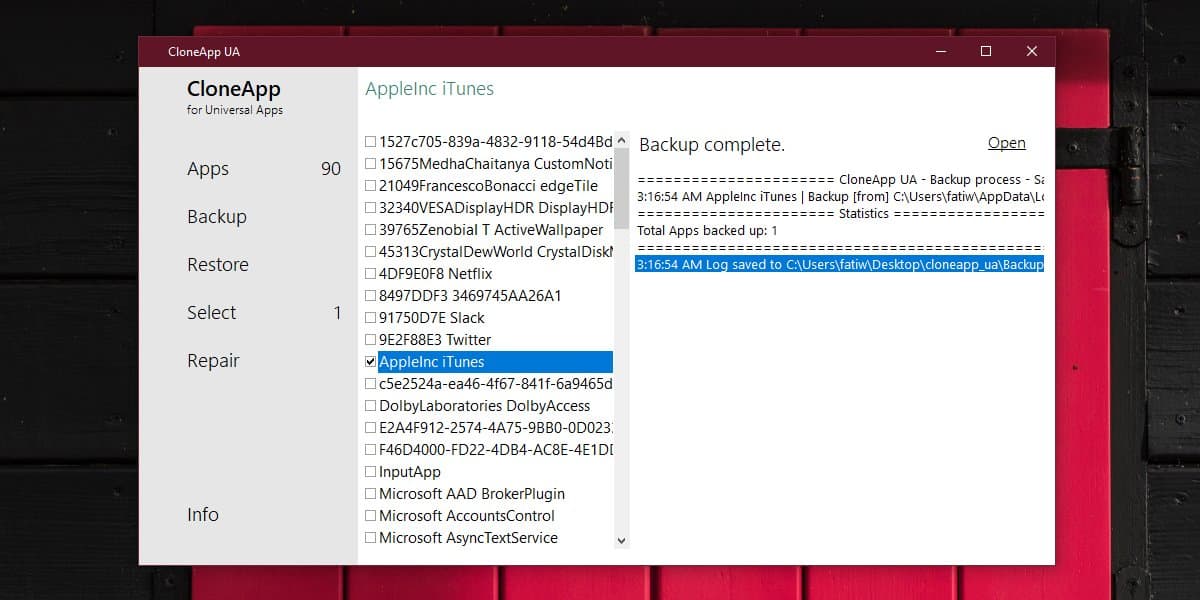
CloneApp UA izrađuje sigurnosne kopije podataka, a ne same aplikacije. To znači da ako kasnije uklonite neku aplikaciju iz svog sustava, ne možete je koristiti CloneApp UA da je ponovo instalirate. Morat ćete ga instalirati iz Microsoftove trgovine ili odakle god ste ga instalirali.
Nakon što se aplikacija instalira na vaš sustav, otvorite CloneApp UA i kliknite na opciju Vrati. Ako imate sigurnosnu kopiju nekoliko aplikacija, možete odabrati one koje želite vratiti ili ih vratiti istovremeno.
Postavke sigurnosne kopije ovise o aplikacijida im pripadaju. Ako aplikacija nema postavku za sigurnosnu kopiju, CloneApp UA neće moći mnogo učiniti. Za aplikacije koje koristite s internetskim ID-om, npr., Netflix aplikacijom ili iTunes aplikacijom, CloneApp UA neće pohranjivati ID ili njihove lozinke. Uštedjet će se druge postavke, poput postavki za preuzimanje za Netflix aplikaciju.













komentari